怎么永久关闭win10自动更新 怎样彻底关闭win10更新
虽然win10系统是目前的主流装机系统,但是在运行时依旧不是很稳定,也需要通过微软定期发送的更新补丁来修复,因此也导致一些用户在操作win10电脑的时候,突然进入更新的情况,很是影响用户体验,对此怎么永久关闭win10自动更新呢?这里小编就来教大家怎样彻底关闭win10更新,一起来了解下吧。
具体方法如下:
方法一、 Windows设置
要想关闭Win10自动更新,比较简单的一种方法就是进入到Windows设置中,将Windows更新直接关闭。
1、 按“Windows + I”键,打开Windows设置,再单击“更新和安全”。
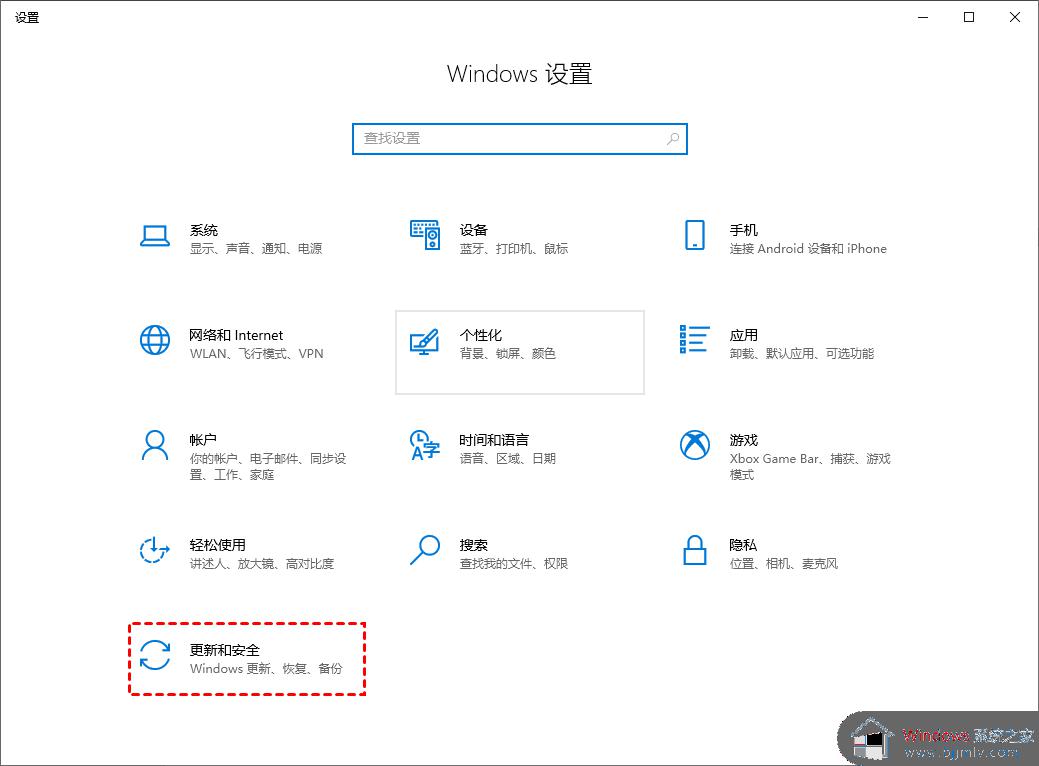
2、 然后,在Windows更新处,单击“高级选项”。
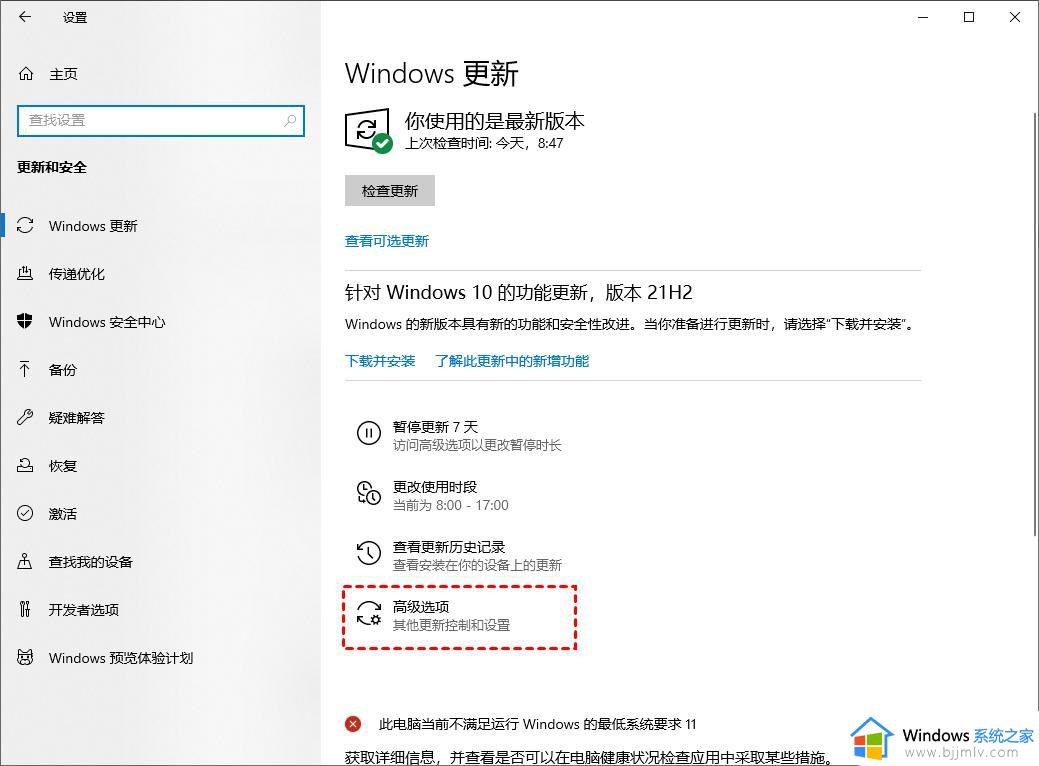
3、 在高级选项中,您可以将“更新选项”中项目全部关闭,或者选择“暂停更新”,但此暂停更新至多只能暂停35天,达到暂停限制后需先获取新的更新,然后才能再次暂停更新。
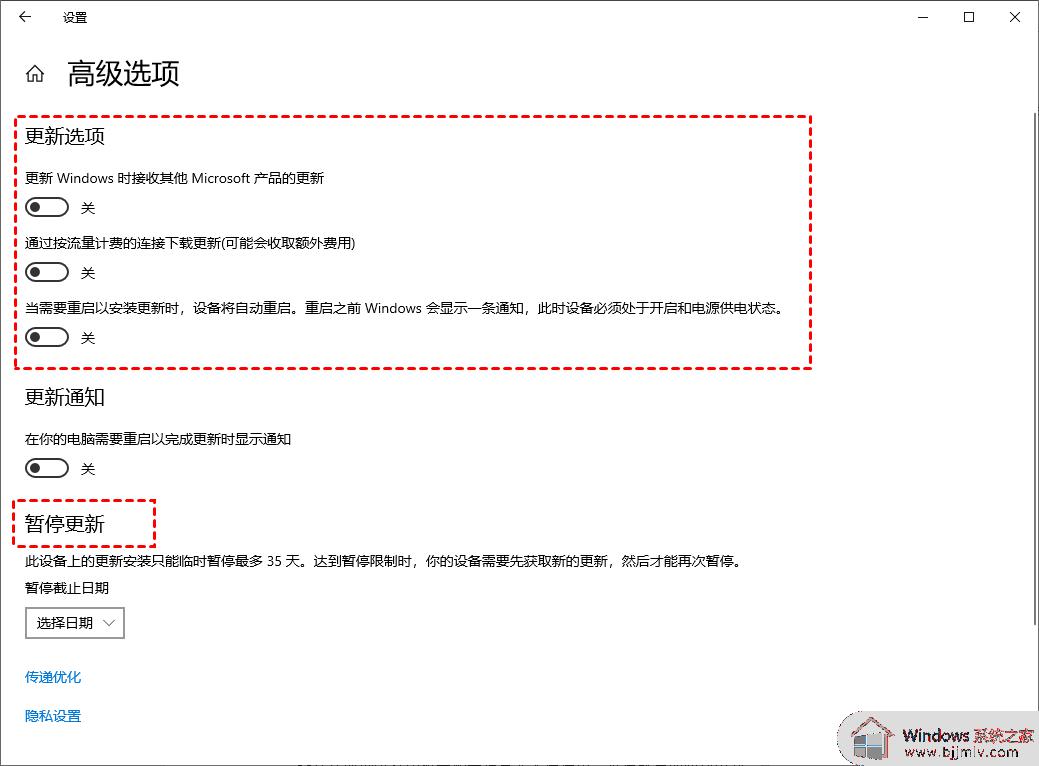
方法二、 关闭Windows Update服务
若您想彻底关闭Win10自动更新,可以在Windows服务中找到Windows Update选项将其设置为禁用即可。您可以按照以下步骤进行操作。
1、 按“Windows + R”键,打开运行对话框,并输入“services.msc”,然后再单击“确定”。
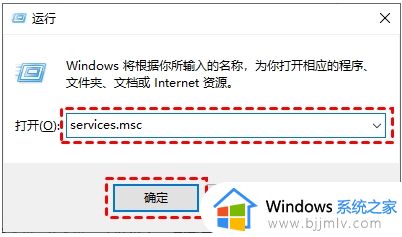
2、 在弹出的服务窗口中,找到“Windows Update”选项并双击打开它。
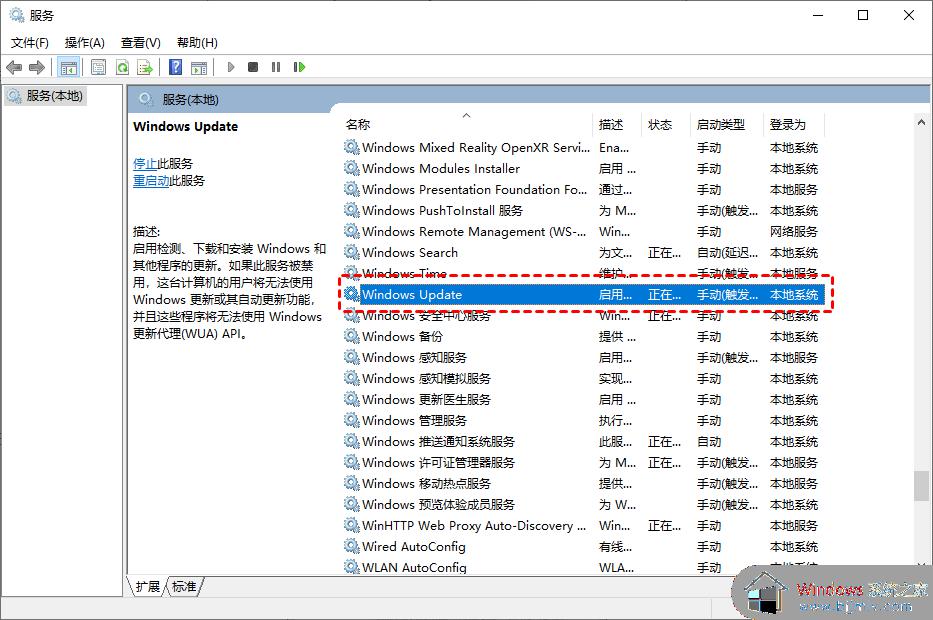
3、 在弹出的“Windows Update的属性”对话框中,将“启动类型”设置为“禁用”。
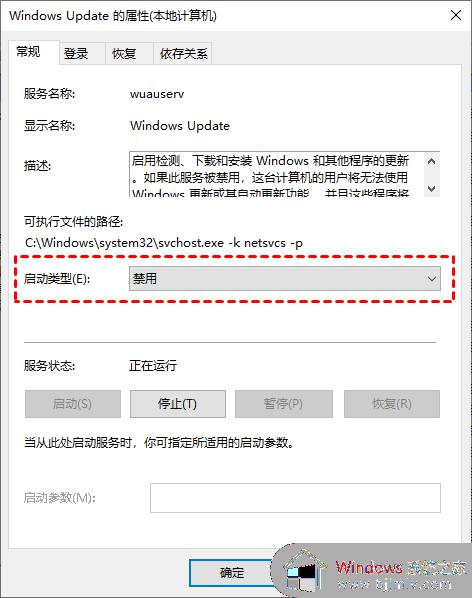
4、 然后再单击“恢复”,将图中框选的部分都设置为“无操作”,再单击“应用”和“确定”。
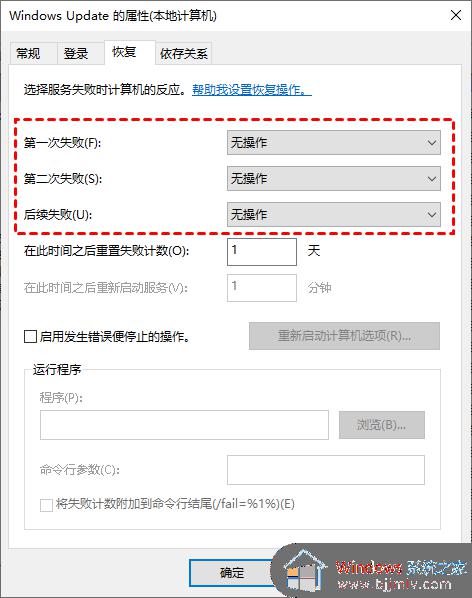
方法三、 本地组策略编辑器
另一种Win10关闭自动更新方法就是通过更改本地组策略编辑器中的“配置自动更新”和“删除使用所有Windows更新功能的访问权限”选项来关闭Win10自动更新。
1、 按“Windows + R”键,打开运行对话框,并输入“gpedit.msc”,然后再单击“确定”。
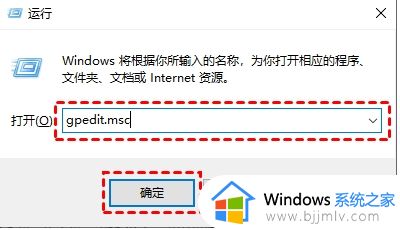
2、 在弹出的本地组策略编辑中,依次单击“计算机配置”>“管理模板”>“Windows组件”>“Windows更新”,然后找到“配置自动更新”并双击打开它。
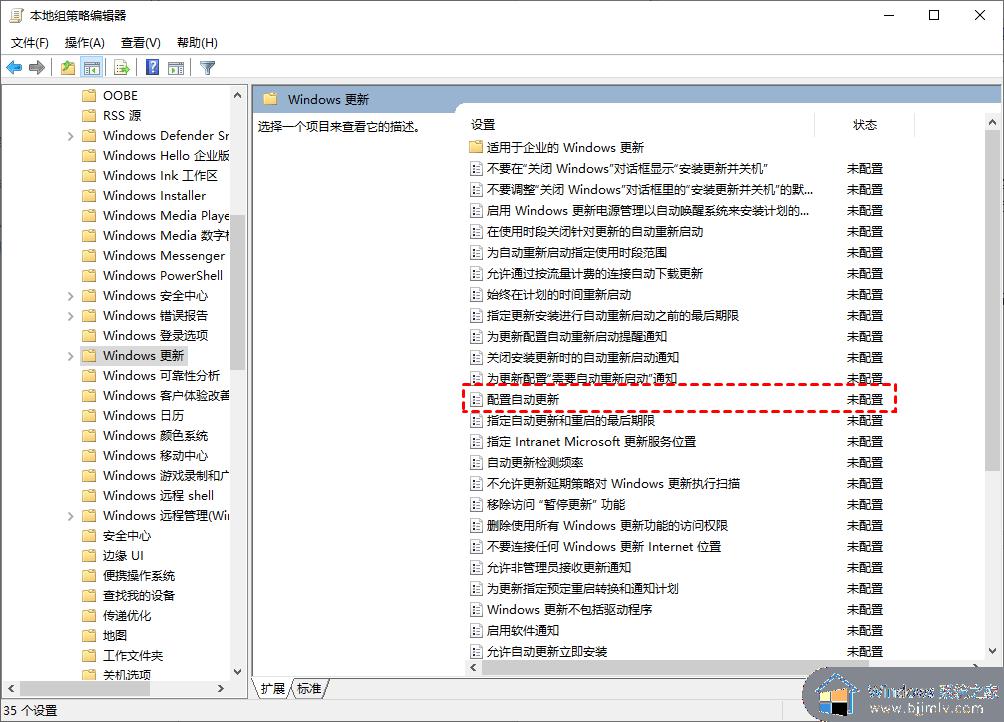
3、 在弹出的“配置自动更新”窗口中,选择“已禁用”,再单击“确定”。
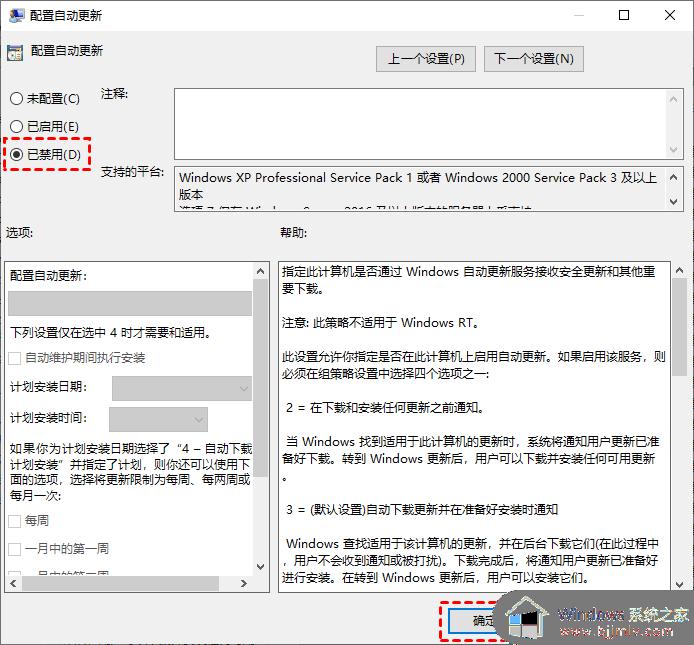
4、 然后在“Windows更新”页面找到“删除使用所有Windows更新功能的访问权限”,并双击打开它。
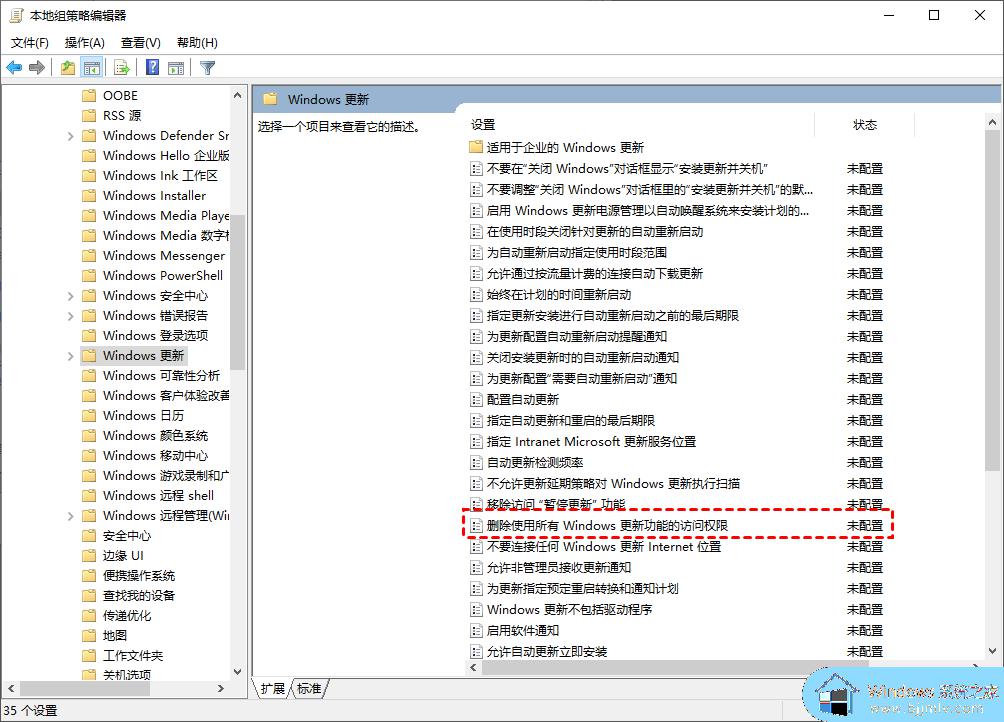
5、 在弹出的窗口中,再勾选“已启用”,然后单击“确定”。
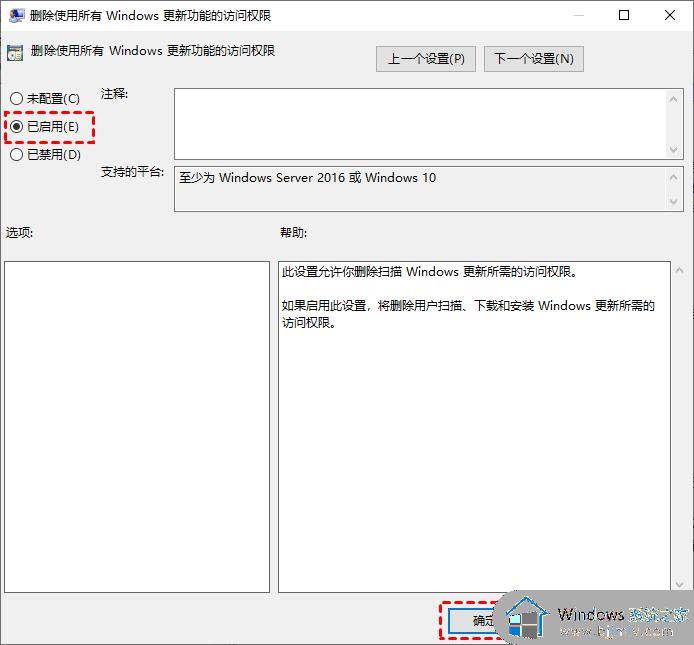
方法四、 任务计划程序
您也可以通过任务计划程序,将“Schedule Start”禁用,以实现Win10自动更新的关闭。
1、 按“Windows + R”键,打开运行对话框,并输入“taskschd.msc”,然后再单击“确定”。
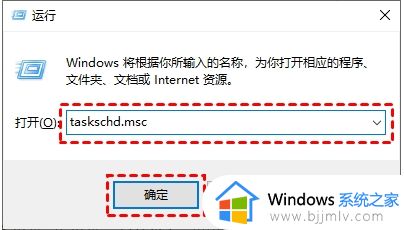
2、 在任务计划程序窗口中,跳转到该路径“任务计划程序库/Microsoft/Windows/WindowsUpdate”。
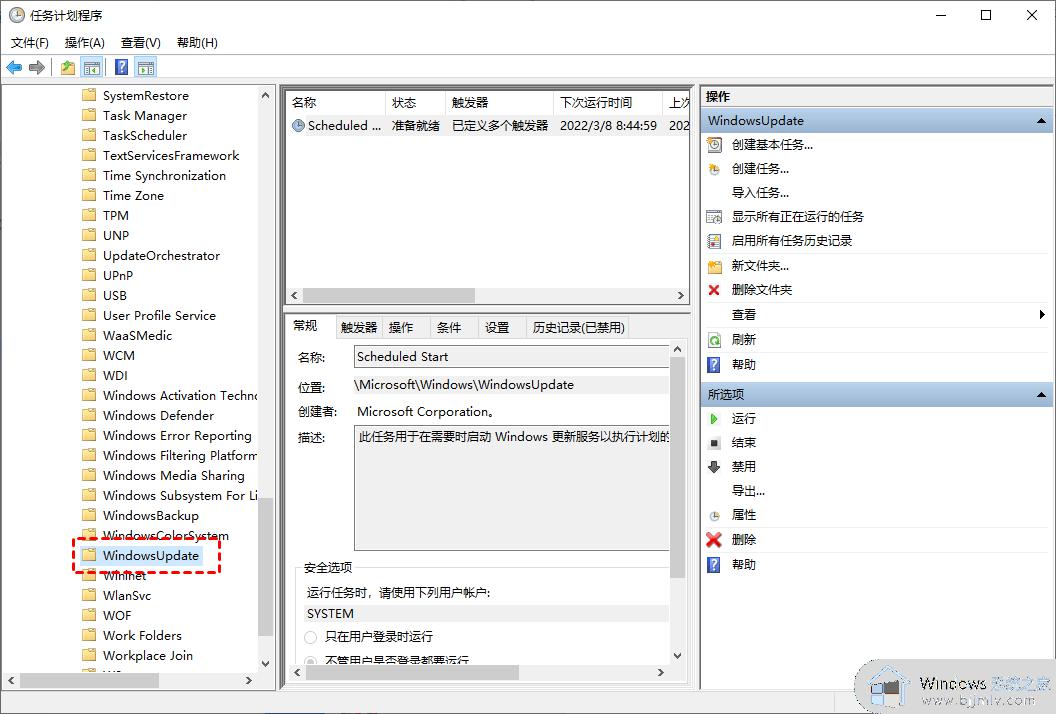
3、 然后,选中“Schedule Start”,并在“所选项”中单击“禁用”。
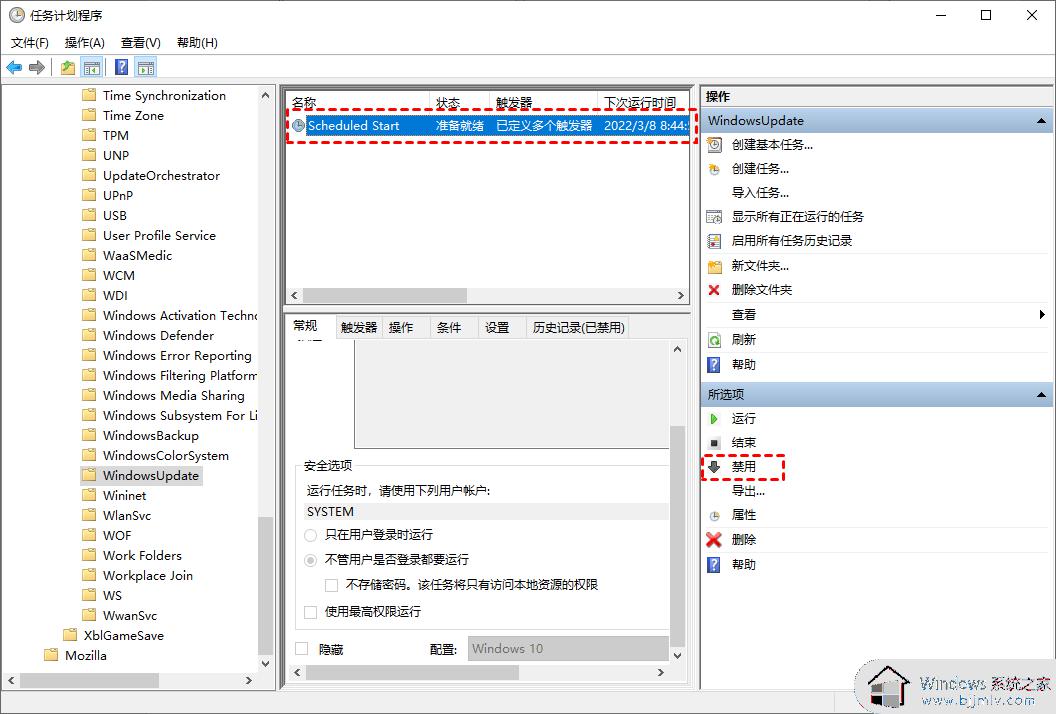
方法五、 注册表编辑器
还有一种Win10关闭自动更新方法就是通过注册表编辑器,来彻底关闭Win10自动更新。
1、 按“Windows + R”键,打开运行对话框,并输入“regedit.exe”,然后再单击“确定”,在弹出的窗口中再点击“是”。
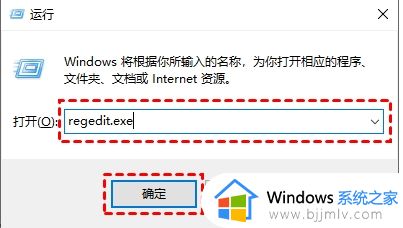
2、 进入注册表编辑器后,跳转到以下路径,并在右侧找到“Start”键并双击打开它。
路径:HKEY_LOCAL_MACHINESYSTEMCurrentControlSetServicesUsoSvc
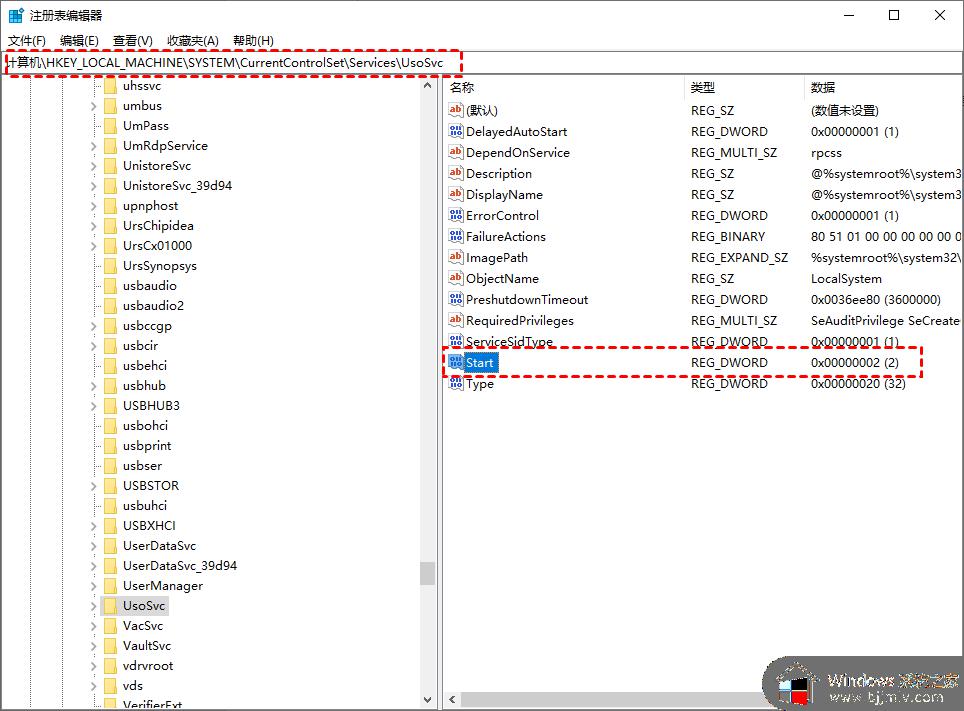
3、 在弹出的窗口中将“数值数据”改为“4”,并单击“确定”。
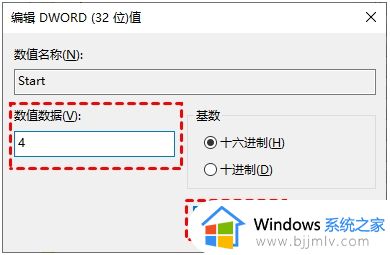
4、 然后再找到“FailureActions”键并双击进行编辑,将“00000010”和“00000018”行中的第五个数值,由原来的“01”改为“00”,再单击“确定”。
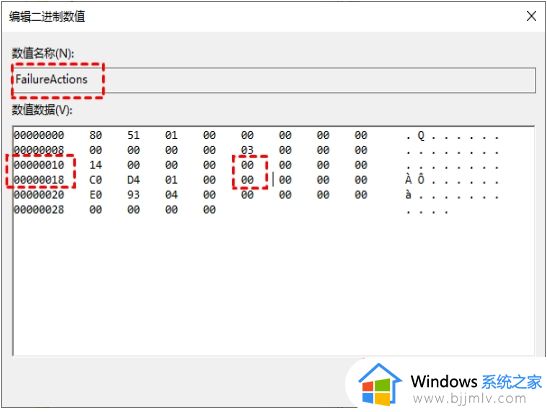
上述就是小编告诉大家的怎样彻底关闭win10更新所有步骤了,如果你也有相同需要的话,可以按照上面的方法来操作就可以了,希望本文能够对大家有所帮助。
怎么永久关闭win10自动更新 怎样彻底关闭win10更新相关教程
- win10彻底关闭自动更新教程 win10自动更新怎么永久关闭
- 怎样彻底关掉win10更新系统 怎么永久关闭win10自动更新
- win10系统如何永久关闭更新 win10电脑自动更新怎么彻底关闭
- win10更新怎么彻底关闭 win10永久关掉自动更新方法
- win10永久关闭更新设置方法 怎么彻底关掉win10自动更新
- 彻底win10关闭自动更新方法 win10系统如何彻底关闭自动更新
- win10永久关闭系统更新的步骤 win10怎么彻底关闭更新
- win10电脑更新怎么关闭自动更新 如何彻底关闭win10自动更新
- win10关闭自动更新方法 win10如何永久关闭自动更新
- win10系统关闭自动更新的方法 win10怎么永久关闭自动更新
- win10如何看是否激活成功?怎么看win10是否激活状态
- win10怎么调语言设置 win10语言设置教程
- win10如何开启数据执行保护模式 win10怎么打开数据执行保护功能
- windows10怎么改文件属性 win10如何修改文件属性
- win10网络适配器驱动未检测到怎么办 win10未检测网络适配器的驱动程序处理方法
- win10的快速启动关闭设置方法 win10系统的快速启动怎么关闭
win10系统教程推荐
- 1 windows10怎么改名字 如何更改Windows10用户名
- 2 win10如何扩大c盘容量 win10怎么扩大c盘空间
- 3 windows10怎么改壁纸 更改win10桌面背景的步骤
- 4 win10显示扬声器未接入设备怎么办 win10电脑显示扬声器未接入处理方法
- 5 win10新建文件夹不见了怎么办 win10系统新建文件夹没有处理方法
- 6 windows10怎么不让电脑锁屏 win10系统如何彻底关掉自动锁屏
- 7 win10无线投屏搜索不到电视怎么办 win10无线投屏搜索不到电视如何处理
- 8 win10怎么备份磁盘的所有东西?win10如何备份磁盘文件数据
- 9 win10怎么把麦克风声音调大 win10如何把麦克风音量调大
- 10 win10看硬盘信息怎么查询 win10在哪里看硬盘信息
win10系统推荐